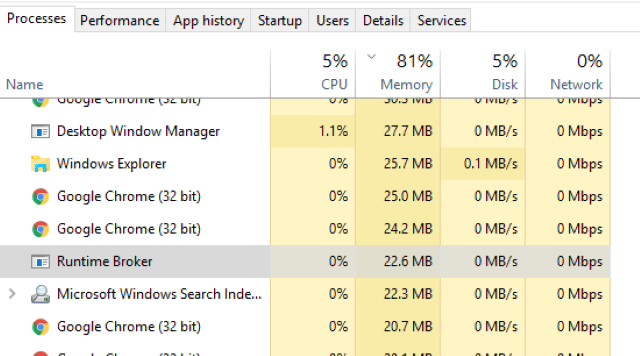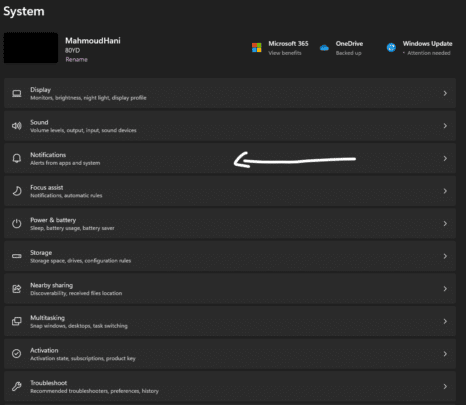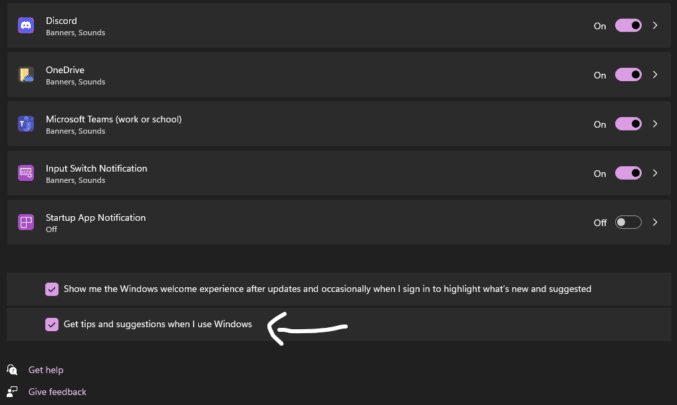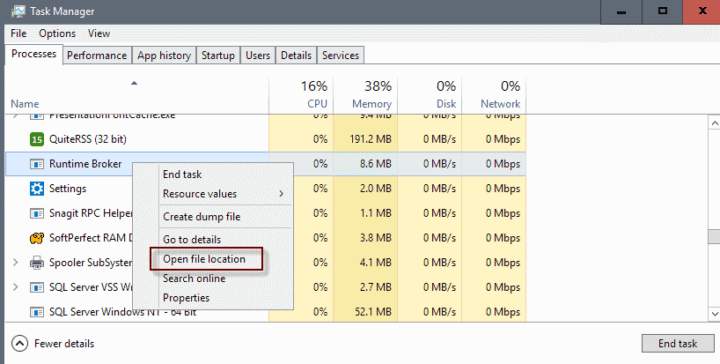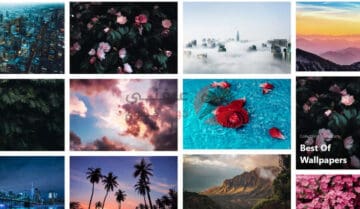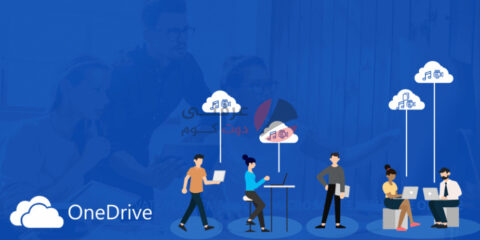عملية Runetime Broker هي عملية تظهر في مدير المهام ضمن العمليات التي تُجرى على جهازك، وبالطبع انت لاحظتها ولعلك تتعجب ما هي هذه العملية؟ تريد ان تعرف ماذا يمكن ان تسبب في جهازك، هل ستضرك؟ هل هناك شيء سيء سيخرج من هذه العملية؟ لماذا تستهلك من ذاكرة جهازك وهل يمكن ايقافها؟، سنحاول في هذا المقال الإجابة عن كل اسألتك هذه حول هذه العملية وهل تضرك وكيف تتخلص منها، فتابع معنا.
ما هي عملية Runtime Broker؟
الوصول سريعاً لـ :
Runtime Broker بدأت مع اطلاق ويندوز 8 ثم استمرت حتى ويندوز 10 و11 وهي عملية تختص بتطبيقات متجر Microsoft والتي كانت تُدعى Metro Apps، كانت تقوم بمراقبة ان قامت التطبيقات باستغلال صلاحياتها المُعلنة كالموقع والميكروفون وما شابه من تلك الصلاحيات التي يريدها التطبيق الذي تستخدمه، بشكل طبيعي هذه العملية تتواجد في الخلفية وتعمل في الخلفية لكن ما ستلاحظه هو زيادة نشاط هذه العملية عندما تقوم بتشغيل تطبيق ما من تطبيقات المتجر فستنشط هذه العملية، فهي الوسيط الذي يربط التطبيق بصلاحياته واعدادات الخصوصية التي حددتها له.
لماذا تستخدم عملية Runtime Broker ذاكرة جهازك؟
في الوضع الطبيعي فهذه العملية تستعمل مقدار منخفض من ذاكرة الوصول العشوائي، نتحدث بين 20 الى 40 ميجا بايت في المتوسط، لكن يبدأ الإستهلاك الحقيقي بالظهور عند تشغيل أي تطبيقات من تطبيقات متجر مايكروسوفت، ستلاحظ ان استهلاك الذاكرة يزداد ما بين 500 الى 700 ميجابايت وهو رقم غريب جدًا ان تتعرض له من أجل مهمة ما تعمل في الخلفية فقط، في الواقع مهما فتحت من تطبيقات فهذه الخدمة لن تستهلك أكثر من 700 ميجا بايت من الذاكرة، وبعد اغلاق التطبيق يعود الاستهلاك الى طبيعته الى 20 او 40 ميجا بايت.
متى تستهلك Runtime Broker من المعالج؟
في الوضع الطبيعي لا يُستهلك المعالج بسبب هذه الخدمة بل هي تظهر عند 0% استهلاك لفترة طويلة من الوقت، عندما تقوم بتشغيل أحد التطبيقات فهي تستيقظ مؤقتًا مستهلكة 25 الى 30% من المعالج ثم تهبط مرة أخرى، هذا وضع طبيعي بالنسبة لهذه الخدمة، لكن اذا زادت النسبة الى 30% مرة واحدة وظلت ثابتة عند هذا الرقم لفترة طويلة من الوقت، او بدأت تستهلك من ذاكرتك أرقام أكبر من الطبيعي والمعتاد الذي ذكرناه، هنا نبدأ بقول ان هناك مشكلة ويجب ان نفكر في حل لها.
أسباب ارتفاع استهلاك Runtime Broker
- الـTips & Tricks الخاصة بويندوز 10 تُرسل لك الكثير من الإشعارات التي تتسب في استمرار هذه العملية في الخلفية، بسبب ان الـTipe & Tricks من تطبيقات النظام وتطبيقات ويندوز في نفس الوقت فهو يستغل هذه العملية فالحل هنا ان تقوم بإطفاء كل هذه الإشعارات وسنشرحها في فقرة منفصلة في هذا المقال لا تخف
- استهلاك تطبيق معين لموارد الجهاز بشكل مستمر مما يؤدي الى ارتفاع استهلاك هذه المهمة لوظائف الجهاز، الحل هنا يكمن في معرفة أي التطبيقات التي تستهلك نسبة عالية من أداء الجهاز وتحديثها لآخر نسخة او عن طريق اصلاحه من داخل اعدادات ويندوز، اذا كنت لا تحتاج التطبيق قم بإزالة تثبيته نهائيًا مرة واحدة.
ايقاف اشعارات نصائح ويندوز
- افتح تطبيق Settings
- اختر Notifications
- اطفأ اختيار Get tips and suggestions when I use windows
هل يمكنني الغاء عملية Runtime Broker؟ هل ذلك أمر مستحسن؟
لا لا يمكنك الغائها ولا تفكر في الغائها ولا تقترب نهائيًا من الغائها، هي عملية ضرورية من عمليات النظام، هي تحمي خصوصيتك وتنظم وصول التطبيقات الى الأذونات الخاصة بهم، تصور ان الوصول الى شيء مثل المايكروفون متوقف على هذه الخدمة، بدونها قد يصل التطبيق الى المايكروفون بدون أي اذن منك، او قد لا يستطيع الوصول لشيء مما يؤدي لعطل في التطبيق وعدم عمله بشكل افتراضي، خاصة انها كخدمة الشكل الإفتراضي لها بأنها خفيفة نسبيًا ولا تستهلك نسبة عالية من موارد الجهاز فلا خوف من أن تتركها تعمل في الخلفية
اذا كنت هذه العملية تستهلك من جهازك بشكل غير طبيعي فيمكنك التخلص منها عن طريق Task Manager وهو ما سيوقف هذه العملية لفترة مؤقتة من الوقت، لكن بعد ذلك ستعود العملية للعودة للعمل مرة أخرى بشكل طبيعي، اثناء ايقاف هذه العملية ستتوقف العديد من التطبيقات عن العمل بشكل مؤقت ومن ثم ستعاود العمل من جديد بعد اعادة تشغيل الخدمة من جديد.
كيف اتحقق من انها ليست بفايروس؟
الموضوع بسيط في مدير المهام اضغط عليها بزر الفأرة الأيمن واختر Open file location، هذا سينقلك الى مسار C/Windows/System32، طالما انت انتقلت الى هناك فهذا يعني ان هذه الخدمة أمر طبيعي وانها لا تستهلك الا الطبيعي من جهازك، لذلك لا تخف من هذا الأمر هذه الخدمة أمر طبيعي في النظام.